
Περιεχόμενο
Εγκαθιστάτε τα Windows 7; Δεν χρειάζεται να είστε ειδικός σε υπολογιστή ή να συμβουλευτείτε σύγχυση τεκμηρίωσης για να κάνετε. Απλώς ακολουθήστε αυτό το άρθρο, θα εγκαταστήσετε τα Windows 7 στον υπολογιστή σας πολύ γρήγορα!
Βήματα
Μέρος 1 από 3: Εγκαταστήστε τα Windows χρησιμοποιώντας DVD
Νέα εγκατάσταση
Αυτή η φόρμα προορίζεται για χρήστες που θέλουν να εγκαταστήσουν ένα εντελώς νέο λειτουργικό σύστημα στον υπολογιστή (διαγράφοντας όλα τα δεδομένα στον σκληρό δίσκο και εγκαθιστώντας τα Windows) ή έναν υπολογιστή χωρίς λειτουργικό σύστημα.
Πρόσβαση στο BIOS. Απενεργοποιήστε τον υπολογιστή στον οποίο θέλετε να εγκαταστήσετε το λειτουργικό σύστημα και, στη συνέχεια, κάντε επανεκκίνηση. Όταν εμφανιστεί η οθόνη BIOS, πατήστε το πλήκτρο Ντελ, Esc, ΣΤ2, F10 ή ΣΤ9 (ανάλογα με τη μητρική πλακέτα του υπολογιστή) για πρόσβαση στο BIOS του συστήματος. Το κλειδί πρόσβασης BIOS είναι συνήθως γραμμένο στην οθόνη.

Βρείτε το μενού επιλογών εκκίνησης. Το μενού εκκίνησης του BIOS έχει διαφορετικές θέσεις, εμφανιζόμενα ονόματα ή εικονίδια, αλλά θα τα βρείτε ακόμα.- Εάν δεν μπορείτε να βρείτε το μενού επιλογών εκκίνησης, αναζητήστε το όνομα του BIOS (συνήθως βρίσκεται στο μενού μενού του BIOS) για περισσότερες πληροφορίες.

Επιλέξτε τη μονάδα CD-ROM ως την πρώτη συσκευή εκκίνησης του υπολογιστή σας.- Αν και κάθε μοντέλο είναι διαφορετικό, το μενού επιλογών εκκίνησης έχει συνήθως το όνομα της αφαιρούμενης συσκευής στην οποία έχετε πρόσβαση για να ρυθμίσετε την πρώτη σας μονάδα εκκίνησης CD-ROM. Θα δείτε μια λίστα συσκευών με τη σειρά με την οποία εκκινήθηκαν. Συμβουλευτείτε τις οδηγίες ή πραγματοποιήστε αναζήτηση στο Διαδίκτυο εάν δεν μπορείτε να βρείτε την επιλογή εκκίνησης.
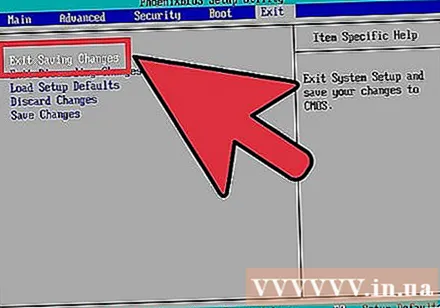
Αποθήκευση αλλαγών ρυθμίσεων. Πατήστε το κουμπί που εμφανίζεται στην οθόνη και επιλέξτε την επιλογή αποθήκευσης στο μενού BIOS για να αποθηκεύσετε τη διαμόρφωση.
ΤΕΡΜΑΤΙΣΜΟΣ ΛΕΙΤΟΥΡΓΙΑΣ. Μπορείτε να το απενεργοποιήσετε επιλέγοντας να κλείσετε το τρέχον λειτουργικό σύστημα ή να κρατήσετε πατημένο το κουμπί λειτουργίας έως ότου τερματιστεί ο υπολογιστής.
Ενεργοποιήστε το μηχάνημα και τοποθετήστε το δίσκο των Windows 7 στη μονάδα CD / DVD.
Ξεκινήστε τον υπολογιστή από τη μονάδα δίσκου. Αφού τοποθετήσετε το δίσκο, ξεκινήστε τον υπολογιστή. Κατά την εκκίνηση του υπολογιστή, πατήστε το πλήκτρο εάν σας ρωτηθεί εάν θέλετε να ξεκινήσετε τον υπολογιστή από τη μονάδα δίσκου. Αφού συμφωνήσετε, το μηχάνημα θα φορτώσει το Windows Setup.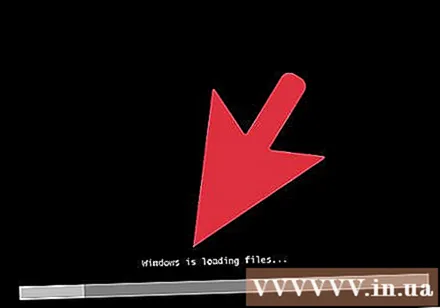
- Εάν δεν σας ρωτηθεί εάν θέλετε να κάνετε εκκίνηση από ένα δίσκο, ενδέχεται να έχετε κάνει κάποιο λάθος κάποια στιγμή. Δοκιμάστε ξανά τα προηγούμενα βήματα για να διορθώσετε το πρόβλημα.
Επιλέξτε Ρύθμιση των Windows. Μετά τη λήψη του Windows Setup, η οθόνη θα εμφανίσει ένα παράθυρο. Επιλέξτε τη γλώσσα, το στυλ πληκτρολογίου, τη μορφή ημερομηνίας και ώρας και, στη συνέχεια, κάντε κλικ στο Επόμενο (Επόμενο).
Κάντε κλικ στο κουμπί Εγκατάσταση τώρα (Εγκατάσταση τώρα).
Αποδεχτείτε τους όρους. Διαβάστε τους Όρους άδειας χρήσης λογισμικού της Microsoft, επιλέξτε το πλαίσιο αποδέχομαι τους όρους (Αποδέχομαι τους όρους άδειας) και, στη συνέχεια, κάντε κλικ στο Επόμενο.
Επιλέξτε ρυθμίσεις Εθιμο (Εθιμο).
Αποφασίστε σε ποιον σκληρό δίσκο και διαμέρισμα θέλετε να εγκαταστήσετε τα Windows. Ο σκληρός δίσκος είναι το υλικό του υπολογιστή, όπου αποθηκεύονται δεδομένα. Το διαμέρισμα "χωρίζει" τον σκληρό δίσκο σε ξεχωριστά μέρη.
- Εάν ο σκληρός δίσκος διαθέτει δεδομένα, διαγράψτε όλα τα δεδομένα ή μορφή (Μορφή).
- Επιλέξτε τον σκληρό δίσκο στη λίστα που εμφανίζεται.
- Κάντε κλικ Επιλογές οδήγησης (για προχωρημένους) (Επιλογές σκληρού δίσκου (για προχωρημένους)).
- Κάντε κλικ Μορφή στις επιλογές Drive.
- Εάν ο υπολογιστής δεν έχει ακόμη διαχωριστεί, δημιουργήστε ένα διαμέρισμα για να εγκαταστήσετε τα Windows.
- Επιλέξτε τον σκληρό δίσκο από τη λίστα.
- Κάντε κλικ Επιλογές οδήγησης (για προχωρημένους).
- Επιλέγω νέος (Νέο) στις επιλογές Drive.
- Επιλέξτε ένα μέγεθος και κάντε κλικ Εντάξει.
- Εάν ο σκληρός δίσκος διαθέτει δεδομένα, διαγράψτε όλα τα δεδομένα ή μορφή (Μορφή).
Εγκαταστήστε τα Windows στον σκληρό δίσκο και το διαμέρισμα που θέλετε. Αφού αποφασίσετε πού θα εγκαταστήσετε τα Windows, επιλέξτε και κάντε κλικ Επόμενο. Τα Windows θα ξεκινήσουν την εγκατάσταση. διαφήμιση
Αναβαθμίζω
Σύνθεση Αναβαθμίζω είναι μια αναβάθμιση από μια παλιά έκδοση των Windows στην πιο πρόσφατη έκδοση (Παράδειγμα από Windows Vista σε Windows 7.)
Εκκινήστε τον υπολογιστή σας στο λειτουργικό σύστημα ως συνήθως.
Ελέγξτε εάν ο υπολογιστής είναι συμβατός με τα Windows 7 ή όχι. Χρήση Σύμβουλος αναβάθμισης των Windows 7 για σάρωση του υπολογιστή για να δείτε αν μπορεί να αναβαθμιστεί σε Windows 7 ή όχι. Κατέβασε εδώ.
Προετοιμάστε τον υπολογιστή σας για εγκατάσταση των Windows.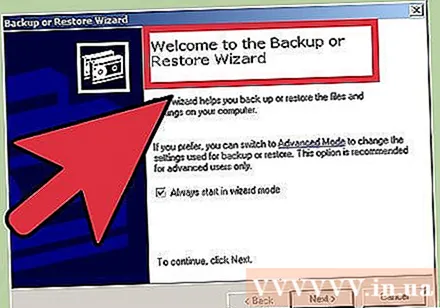
- Σάρωση του υπολογιστή σας για κακόβουλο λογισμικό. Το κακόβουλο λογισμικό δεν σας επιτρέπει να εγκαταστήσετε σωστά τα Windows.
- Απενεργοποιήστε ή απεγκαταστήστε λογισμικό προστασίας από ιούς, καθώς ενδέχεται να επηρεάσει την εγκατάσταση.
- Απεγκαταστήστε περιττά προγράμματα για να επιταχύνετε τη διαδικασία αναβάθμισης. Μπορείτε να επανεγκαταστήσετε μετά την εγκατάσταση των Windows 7.
- Ενημέρωση Windows με Windows Update.
- Διαγράψτε περιττά αρχεία για να επιταχύνετε τη διαδικασία αναβάθμισης.
- Δημιουργήστε αντίγραφα ασφαλείας του σκληρού σας δίσκου σε περίπτωση αποτυχίας εγκατάστασης και απώλειας δεδομένων (προαιρετικά).
Τοποθετήστε το δίσκο εγκατάστασης των Windows 7 στον υπολογιστή σε αυτό το βήμα.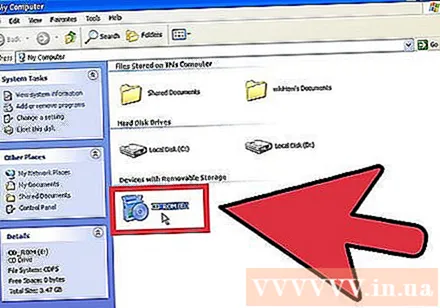
Ξεκινήστε την εγκατάσταση των Windows. Αφού φορτωθεί ο δίσκος, κάντε κλικ στο Έναρξη → Υπολογιστής, κάντε διπλό κλικ στη μονάδα δίσκου που ταιριάζει στο δίσκο εγκατάστασης των Windows 7 και κάντε διπλό κλικ στο αρχείο. setup.exe στην πλάκα. Αφήστε το μηχάνημα να συνεχίσει την εγκατάσταση.
Κάντε κλικ Εγκατάσταση τώρα (Εγκατάσταση τώρα).
Αποφασίστε εάν θα εγκαταστήσετε ενημερώσεις για το πρόγραμμα εγκατάστασης των Windows. Η ενημέρωση είναι για την επίλυση προβλημάτων που εντοπίστηκαν μέσω του Windows Setup και η εγκατάσταση της ενημέρωσης βοηθά τα Windows 7 Setup να λειτουργούν πιο ομαλά και πιο σταθερά. Για να εγκαταστήσετε την ενημέρωση, κάντε κλικ στο Συνδεθείτε στο Διαδίκτυο για να λάβετε τις πιο πρόσφατες ενημερώσεις για εγκατάσταση (συνιστάται) (Συνδεθείτε στο διαδίκτυο για λήψη της πιο πρόσφατης ενημέρωσης εγκατάστασης (συνιστάται)). Για να παραλείψετε την ενημέρωση, κάντε κλικ στο Μην λάβετε τις πιο πρόσφατες ενημερώσεις για εγκατάσταση (Μην κάνετε λήψη των πιο πρόσφατων ενημερώσεων εγκατάστασης).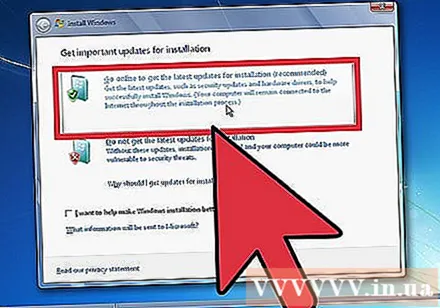
Αποδεχτείτε τους όρους άδειας. Διαβάστε τους Όρους άδειας χρήσης λογισμικού της Microsoft, επιλέξτε το πλαίσιο αποδέχομαι τους όρουςκαι κάντε κλικ Επόμενο.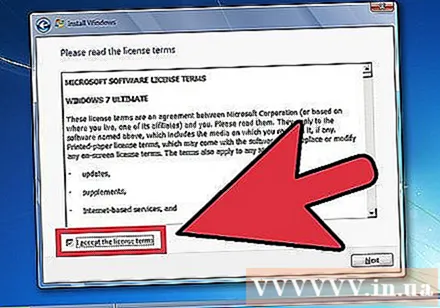
Επιλέξτε ρυθμίσεις Αναβαθμίζω (Αναβαθμίζω). διαφήμιση
Μέρος 2 από 3: Εγκατάσταση με χρήση USB ή εξωτερικού σκληρού δίσκου
Εγκατάσταση του Windows Setup σε USB ή εξωτερικό σκληρό δίσκο
Πριν συνεχίσετε, πρέπει να εγκαταστήσετε το αρχείο εγκατάστασης των Windows σε άλλη συσκευή.
Τοποθετήστε έναν USB ή εξωτερικό σκληρό δίσκο με χωρητικότητα τουλάχιστον 4 GB στον υπολογιστή.
Μεταφορά προσωπικών δεδομένων από σκληρό δίσκο.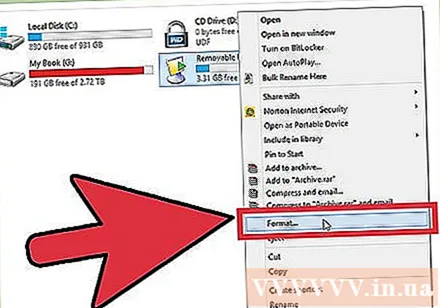
Κατεβάστε το Windows 7 Setup ISO. Το αρχείο ISO είναι δίσκος εικόνας. Σημείωση: η διαδικασία λήψης αρχείων ISO εξαρτάται από την ταχύτητα δικτύου που χρησιμοποιείτε.
- Μια λίστα με συνδέσμους λήψης είναι διαθέσιμη εδώ.
- Εάν ο σύνδεσμος προς τον ιστότοπο δεν λειτουργεί, κάντε κλικ εδώ για να κατεβάσετε τη λίστα συνδέσμων.
Λήψη και εγκατάσταση Εργαλείο λήψης USB / DVD των Windows 7 από αυτός ο σύνδεσμος.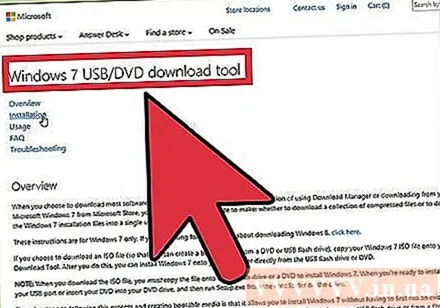
Μετά τη λήψη του αρχείου ISO, ανοίξτε το Εργαλείο λήψης USB / DVD των Windows 7.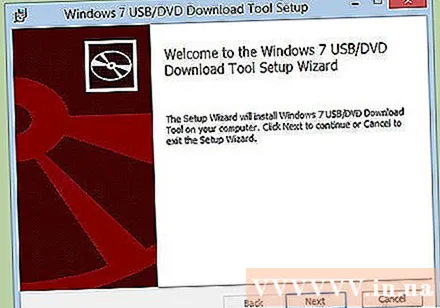
Επιλέξτε ISO. Στην οθόνη Βήμα 1 από 4: Επιλέξτε αρχείο ISO (Βήμα 1: Επιλέξτε αρχείο ISO) του Εργαλείο λήψης USB / DVD των Windows 7, επιλέξτε το ληφθέν αρχείο ISO κάνοντας κλικ Ξεφυλλίζω (Πρόσβαση) και, στη συνέχεια, κάντε κλικ στο Επόμενο να συνεχίσει.
Στην οθόνη Βήμα 2 από 4:Επιλέξτε τύπο μέσου (Βήμα 2: Επιλέξτε τον τύπο μέσου), επιλέξτε Συσκευή USB (Συσκευή USB).
Στην οθόνη Βήμα 3 από 4:Εισαγωγή συσκευής USB (Βήμα 3: Συνδέστε μια συσκευή USB), επιλέξτε τη συσκευή στην οποία θέλετε να αντιγράψετε το αρχείο εγκατάστασης και, στη συνέχεια, κάντε κλικ στο Ξεκινήστε την αντιγραφή (Προχωρήστε στην αντιγραφή).
- Εάν ληφθεί ένα μήνυμα σφάλματος Δεν υπάρχει αρκετός ελεύθερος χώρος (Δεν υπάρχει αρκετός ελεύθερος χώρος), κάντε κλικ στο κουμπί Διαγραφή συσκευής USB (Διαγραφή συσκευής USB), αυτή η επιλογή θα διαγράψει όλα τα δεδομένα της συσκευής.
Μετά Εργαλείο λήψης USB / DVD των Windows 7 ολοκληρώστε την αντιγραφή αρχείου ISO, USB ή εξωτερικού σκληρού δίσκου έτοιμου για εγκατάσταση των Windows.
- Τώρα μπορείτε να διαγράψετε το αρχείο ISO στον υπολογιστή σας καθώς δεν είναι πλέον απαραίτητο.
Νέα εγκατάσταση
Αυτή η φόρμα προορίζεται για χρήστες που θέλουν να εγκαταστήσουν ένα εντελώς νέο λειτουργικό σύστημα στον υπολογιστή (διαγράφοντας όλα τα δεδομένα στον σκληρό δίσκο και εγκαθιστώντας τα Windows) ή έναν υπολογιστή χωρίς λειτουργικό σύστημα. (Σημείωση: Οι παλαιότεροι υπολογιστές μερικές φορές δεν μπορούν να εγκαταστήσουν νέα Windows μέσω εξωτερικού χώρου αποθήκευσης).
Συνδέστε τη συσκευή που περιέχει την εγκατάσταση των Windows 7 στον υπολογιστή.
Πρόσβαση στο BIOS. Απενεργοποιήστε τον υπολογιστή στον οποίο θέλετε να εγκαταστήσετε τα Windows και, στη συνέχεια, ενεργοποιήστε τον ξανά. Όταν εμφανιστεί η οθόνη BIOS ή όταν σας ζητηθεί, πατήστε το πλήκτρο Ντελ, Esc, ΣΤ2, F10 ή ΣΤ9 (εξαρτάται από τη μητρική πλακέτα του υπολογιστή) για πρόσβαση στο BIOS. Τα πλήκτρα που χρησιμοποιούνται για πρόσβαση στο BIOS εμφανίζονται συνήθως στην οθόνη.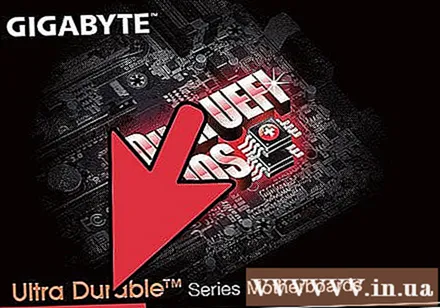
Βρείτε την επιλογή εκκίνησης του BIOS. Το μενού επιλογών εκκίνησης ενδέχεται να διαφέρει ως προς την τοποθεσία, το όνομα και το εικονίδιο, αλλά μπορείτε να το βρείτε.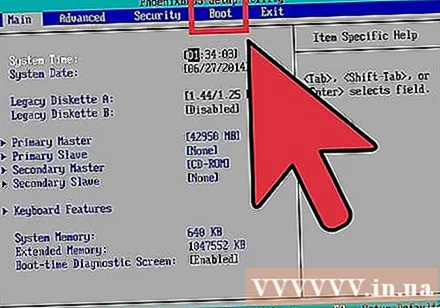
- Εάν δεν μπορείτε να το βρείτε, αναζητήστε το όνομα του BIOS σας (συνήθως βρίσκεται στο μενού BIOS) για λεπτομέρειες.
Επιλέξτε τον σκληρό δίσκο έξω από την πρώτη συσκευή εκκίνησης.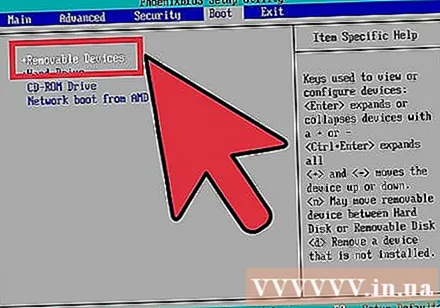
- Εάν ο σκληρός δίσκος δεν εμφανίζεται στη λίστα των συσκευών εκκίνησης, ο υπολογιστής σας δεν υποστηρίζει αυτήν τη δυνατότητα.
- Αν και κάθε μηχάνημα είναι διαφορετικό, συνήθως η επιλογή εκκίνησης είναι το όνομα της κινητής συσκευής, όπου μπορείτε να ρυθμίσετε τη συσκευή για πρώτη εκκίνηση. Είναι πιθανό ότι η λίστα των συσκευών με τη σειρά της ανεξάρτητης εκκίνησης. Συμβουλευτείτε τις οδηγίες ή αναζητήστε στο διαδίκτυο εάν έχετε απορίες.
Αποθήκευση αλλαγών ρυθμίσεων. Πατήστε το κουμπί που εμφανίζεται στην οθόνη ή επιλέξτε αποθήκευση στο μενού BIOS για αποθήκευση της διαμόρφωσης.
ΤΕΡΜΑΤΙΣΜΟΣ ΛΕΙΤΟΥΡΓΙΑΣ. Μπορείτε να απενεργοποιήσετε το μηχάνημα με τον κανονικό τρόπο ή να κρατήσετε πατημένο το πλήκτρο λειτουργίας.
Ενεργοποιήστε το μηχάνημα. Ο υπολογιστής θα έχει πλέον πρόσβαση στο πρόγραμμα εγκατάστασης των Windows.
- Εάν ο υπολογιστής σας ρωτήσει εάν θέλετε να κάνετε εκκίνηση από CD πατώντας οποιοδήποτε πλήκτρο, συμφωνήστε. Ο υπολογιστής θα φορτώσει το πρόγραμμα εγκατάστασης των Windows.
- Σημαντικές πληροφορίες: Εάν δείτε κάποιο σφάλμα Λείπει πρόγραμμα οδήγησης συσκευής CD / DVD (Δεν βρέθηκε μονάδα δίσκου CD / DVD) σε αυτό το βήμα, απλώς κάντε κλικ Ματαίωση (Ακύρωση) για να επιστρέψετε στην οθόνη υποδοχής. Σε αυτό το σημείο, αποσυνδέστε τη μονάδα USB και συνδέστε τη σε άλλη θύρα και μετά συνεχίστε με την εγκατάσταση.
Επιλέξτε Ρύθμιση των Windows. Μετά τη λήψη του Windows Setup, θα δείτε ένα παράθυρο να εμφανίζεται. Επιλέξτε τη γλώσσα, το στυλ πληκτρολογίου, τη μορφή ημερομηνίας και ώρας και μετά πατήστε Επόμενο.
Κάντε κλικ στο κουμπί Εγκατάσταση τώρα (Εγκατάσταση τώρα).
Αποδοχή όρων άδειας. Διαβάστε τους Όρους άδειας χρήσης λογισμικού της Microsoft, επιλέξτε το πλαίσιο αποδέχομαι τους όρους και επιλέξτε Επόμενο.
Κάντε κλικ στην εγκατάσταση Εθιμο (Εθιμο).
Επιλέξτε το σκληρό δίσκο και το διαμέρισμα στο οποίο θέλετε να εγκαταστήσετε τα Windows. Ο σκληρός δίσκος είναι το υλικό του υπολογιστή, όπου αποθηκεύονται δεδομένα. Το διαμέρισμα "χωρίζει" τον σκληρό δίσκο σε ξεχωριστά μέρη.
- Εάν ο σκληρός δίσκος περιέχει δεδομένα, διαγράψτε τα δεδομένα ή μορφή.
- Επιλέξτε τον σκληρό δίσκο από τη λίστα.
- Κάντε κλικ Επιλογές οδήγησης (για προχωρημένους).
- Κάντε κλικ Μορφή στις επιλογές Drive.
- Εάν ο υπολογιστής δεν έχει ακόμη χωρίσει τον σκληρό δίσκο, δημιουργήστε ένα διαμέρισμα για να εγκαταστήσετε μόνοι σας τα Windows.
- Επιλέξτε τον σκληρό δίσκο από τη λίστα.
- Κάντε κλικ Επιλογές οδήγησης (για προχωρημένους).
- Επιλέγω νέος στις επιλογές Drive.
- Επιλέξτε ένα μέγεθος και κάντε κλικ Εντάξει.
- Εάν ο σκληρός δίσκος περιέχει δεδομένα, διαγράψτε τα δεδομένα ή μορφή.
Εγκαταστήστε τα Windows στον προαιρετικό σκληρό δίσκο και διαμέρισμα. Αφού αποφασίσετε πού θα εγκαταστήσετε τα Windows, επιλέξτε και κάντε κλικ Επόμενο. Τα Windows θα ξεκινήσουν την εγκατάσταση. διαφήμιση
Αναβαθμίζω
Σύνθεση Αναβαθμίζω θα αναβαθμίσει το παλιό λειτουργικό σύστημα των Windows στη νεότερη έκδοση, για παράδειγμα από τα Windows Vista σε Windows 7.
Ελέγξτε εάν ο υπολογιστής είναι συμβατός με τα Windows 7 ή όχι. Σαρώστε τον υπολογιστή σας με Σύμβουλος αναβάθμισης των Windows 7 δείτε εάν το μηχάνημα μπορεί να αναβαθμιστεί σε Windows 7 ή όχι. Κατέβασε εδώ.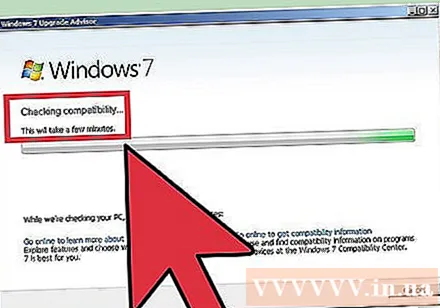
Προετοιμάστε τον υπολογιστή σας για εγκατάσταση των Windows.
- Σάρωση για κακόβουλο λογισμικό. Προκαλούν το μηχάνημα να εγκαταστήσει εσφαλμένα τα Windows.
- Απενεργοποιήστε ή απεγκαταστήστε λογισμικό προστασίας από ιούς επειδή παρεμβαίνει στη διαδικασία εγκατάστασης των Windows.
- Απεγκαταστήστε περιττά προγράμματα για να επιταχύνετε τη διαδικασία αναβάθμισης. Μπορείτε να επανεγκαταστήσετε μετά την ολοκλήρωσή του.
- Ενημέρωση Windows με Windows Update.
- Διαγράψτε περιττά αρχεία για να επιταχύνετε τη διαδικασία αναβάθμισης.
- Δημιουργήστε αντίγραφα ασφαλείας του σκληρού σας δίσκου σε περίπτωση σφάλματος εγκατάστασης και απώλειας δεδομένων (προαιρετικά).
Θυμηθείτε να συνδέσετε τη συσκευή που περιέχει το Windows Setup στον υπολογιστή.
Ξεκινήστε την εγκατάσταση των Windows. Κάντε κλικ στο Έναρξη → Υπολογιστής, κάντε διπλό κλικ στο USB που περιέχει τα Windows 7 Setup, κάντε διπλό κλικ στο αρχείο setup.exe στο πιάτο. Ας ξεκινήσουμε τη ρύθμιση.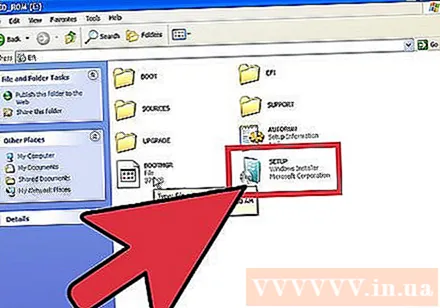
Κάντε κλικ Εγκατάσταση τώρα.
Αποφασίστε εάν θα εγκαταστήσετε ενημερώσεις για το πρόγραμμα εγκατάστασης των Windows. Η ενημέρωση χρησιμοποιείται για τη διόρθωση σφαλμάτων και η εγκατάσταση ενημερώσεων καθιστά την εγκατάσταση των Windows 7 πιο ομαλή και πιο σταθερή. Για ενημέρωση, κάντε κλικ στο Συνδεθείτε στο Διαδίκτυο για να λάβετε τις πιο πρόσφατες ενημερώσεις για εγκατάσταση (συνιστάται). Εάν θέλετε να παραλείψετε την ενημέρωση, κάντε κλικ στο Μην λάβετε τις πιο πρόσφατες ενημερώσεις για εγκατάσταση.
Αποδοχή όρων άδειας. Διαβάστε τους Όρους άδειας χρήσης λογισμικού της Microsoft, επιλέξτε το πλαίσιο αποδέχομαι τους όρουςκαι κάντε κλικ Επόμενο.
Επιλέξτε ρυθμίσεις Αναβαθμίζω. διαφήμιση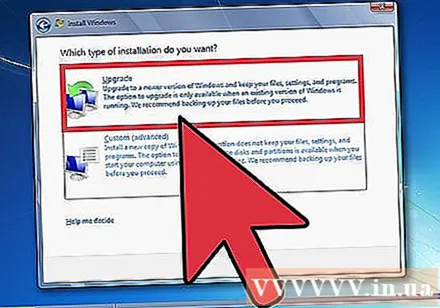
Μέρος 3 από 3: Μετά την εγκατάσταση
Αυτά είναι τα βήματα μετά την ολοκλήρωση της εγκατάστασης και ο υπολογιστής έχει εκκινήσει στο λειτουργικό σύστημα Windows 7.
Εισαγάγετε το όνομα χρήστη και το όνομα του υπολογιστή σας, κάντε κλικ στο Επόμενο.
Εισαγάγετε τον κωδικό πρόσβασης και κάντε κλικ Επόμενο. Εάν δεν θέλετε να ορίσετε έναν κωδικό πρόσβασης, αφήστε κενό το πεδίο και κάντε κλικ στο Επόμενο.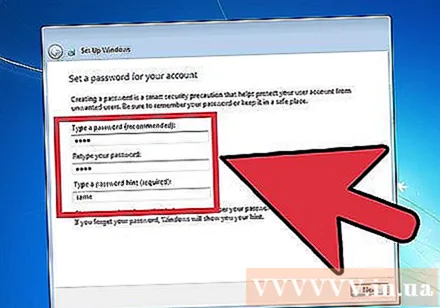
Εισαγάγετε τον κωδικό προϊόντος και κάντε κλικ Επόμενο. Το κλειδί προϊόντος βρίσκεται στη θήκη των Windows 7 εάν αγοράσατε το δίσκο. Εάν θέλετε να παραλείψετε την καταχώριση κώδικα, κάντε κλικ στο ΕπόμενοΩστόσο, μπορείτε να δοκιμάσετε τα Windows μόνο για 30 ημέρες, μετά τις οποίες πρέπει να εισαγάγετε τον κωδικό.
Επιλέξτε τις ρυθμίσεις του Windows Update.
- Επιλογή Χρησιμοποιήστε τις προτεινόμενες ρυθμίσεις (Χρήση της προτεινόμενης ρύθμισης) θα ρυθμίσει αυτόματα ενημερώσεις και ασφάλεια που συνιστά η Microsoft.
- Επιλογή Εγκαταστήστε μόνο σημαντικές ενημερώσεις (Μόνο η εγκατάσταση κρίσιμων ενημερώσεων) θα ρυθμίσει τον υπολογιστή ώστε να εγκαθιστά μόνο κρίσιμες ενημερώσεις.
- Επιλέγω Ρωτήστε με αργότερα (Ρωτήστε ξανά αργότερα) θα απενεργοποιήσετε την ασφάλεια έως ότου λάβετε μια απόφαση ..
Ορίστε ώρα και ζώνη ώρας.
Επιλέξτε έναν τύπο δικτύου.
- Εάν ο υπολογιστής είναι συνδεδεμένος σε προσωπικό δίκτυο, επιλέξτε Οικιακό δίκτυο (Οικιακό δίκτυο).
- Εάν είστε συνδεδεμένοι στο δίκτυο κατά την εργασία, επιλέξτε Δίκτυο εργασίας (Δίκτυο διαφημίσεων).
- Εάν είστε συνδεδεμένοι στο δίκτυο σε δημόσιο χώρο, όπως εστιατόρια, καταστήματα, επιλέξτε Δημόσιο δίκτυο (Δημόσιο δίκτυο).
Τώρα ο υπολογιστής έχει ρυθμιστεί!
Όταν ο υπολογιστής είναι έτοιμος, διαμορφώστε το USB πίσω στις προεπιλεγμένες ρυθμίσεις του (εάν επιλέξετε τη μέθοδο Εγκατάσταση από USB ή εξωτερικό σκληρό δίσκο). Μπορείτε να μορφοποιήσετε το USB στις προεπιλεγμένες ρυθμίσεις και να επαναφέρετε το αρχείο κάνοντας δεξί κλικ στο Έναρξη → Υπολογιστής, επιλέγοντας Μορφή > Επαναφορά προεπιλογών συσκευής (Επαναφορά αρχικής συσκευής) και, στη συνέχεια, επιλέξτε Αρχή, Αυτή η επιλογή θα διαγράψει οριστικά τα δεδομένα από τον σκληρό δίσκο ή το USB. Αφού μορφοποιήσετε τη συσκευή, μπορείτε να αντιγράψετε τα δεδομένα σε αυτήν.
Μην ξεχάσετε να εγκαταστήσετε ξανά το λογισμικό που καταργήσατε, να εγκαταστήσετε προγράμματα οδήγησης συσκευών και να ενεργοποιήσετε ξανά το λογισμικό ασφαλείας. Επίσης, αναβαθμίστε την ασφάλειά σας εγκαθιστώντας το Windows Update. διαφήμιση
Ο, τι χρειάζεσαι
Απαιτήσεις συστήματος των Windows 7
- Επεξεργαστής 1 gigahertz (GHz) ή ταχύτερος 32-bit (x86) ή 64-bit (x64)
- 1 gigabyte (GB) RAM (32-bit) ή 2 GB RAM (64-bit)
- 16 GB (32-bit) ή 20 GB (64-bit) ελεύθερος χώρος στο σκληρό δίσκο
- Συσκευή γραφικών DirectX 9 με πρόγραμμα οδήγησης WDDM 1.0 ή νεότερο.
Απαραίτητα εργαλεία
Εγκατάσταση μέσω δίσκου
- Δίσκος εγκατάστασης των Windows 7
- Πρόγραμμα οδήγησης CD
- Συμβατός υπολογιστής
Εγκατάσταση με USBΝέα εγκατάσταση
- USB (ελάχιστη χωρητικότητα 4 GB)
- Σύνδεση δικτύου (για λήψη ISO και λογισμικό αντιγραφής USB).
- Υπολογιστής για αντιγραφή αρχείων σε USB.
- Θύρα USB.
- Συμβατός υπολογιστής.
Εγκατάσταση αναβάθμισης
- Υπολογιστές με εγκατεστημένο το λειτουργικό σύστημα Windows (Windows XP ή Vista)
- USB (ελάχιστη χωρητικότητα 4 GB)
- Σύνδεση δικτύου (για λήψη ISO και λογισμικό αντιγραφής USB)
- Υπολογιστής για αντιγραφή αρχείων σε USB.
- θύρα USB
- Συμβατός υπολογιστής
__



